Continuando con la pequeña reseña de este programa que hicimos en Copias de seguridad: Acronis True Image Home 2010, haremos en este artículo un pequeño recorrido por la aplicación, y veremos cómo utilizarla para crear nuestras copias de seguridad.
Al instalar el programa este crea un par de accesos directos en el escritorio: «Acronis True Image Home 2010», la aplicación en sí, y «Acronis One-Click Backup», una herramienta pensada, como su nombre indica, para lograr con un clic lo que ya era sencillo: al hacer doble clic sobre su icono la aplicación creará una copia de seguridad de la partición de sistema y el MBR, y la guardará en la ubicación que considere oportuna.
Como a nosotros se nos supone usuarios avanzados, veamos lo que nos ofrece la herramienta principal. Al lanzar Acronis True Image Home 2010 por primera vez, veremos una ventana con distintas opciones ordenadas por categorías en una barra lateral.
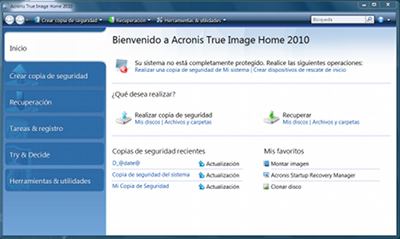
A saber:
- Crear copia de seguridad, donde podemos
- crear una copia de seguridad de las particiones o discos que queramos (soporta distintos tipos de particiones, no solo las típicas de Windows, como FAT16, FAT32 y NTFS, sino otras como Ext3 o ReiserFS)
- Utilizar los servidores de Acronis para alojar nuestras copias de seguridad
- Realizar una copia de seguridad de determinados archivos y carpetas
- O realizar una copia de seguridad continua, la herramienta Acronis Nonstop Backup que ya explicamos que recordaba al Time Machine de Mac OS X
- Recuperación, para recuperar datos desde nuestras copias de seguridad de discos o de archivos
- Tareas y registro, desde la que podemos programar la ejecución de distintas copias de seguridad y ver un registro de las acciones llevadas a cabo
- Try & Decide, que funciona a modo de sandbox y nos permite ejecutar software no seguro o visitar webs no fiables sin poner en riesgo nuestro equipo
- y Herramientas & utilidades, desde donde podemos crear un disco de rescate, clonar las particiones de un disco a otro, destruir archivos de forma que no puedan recuperarse, montar una imagen como si fuera un disco, etc.
La opción que utilizarán la mayoría de los usuarios es la de realizar una copia de seguridad de algunos archivos en concreto (Crear copia de seguridad -> Copia de seguridad de archivos -> Mis datos). Al seleccionar esta utilidad se muestra un asistente que nos va guiando por los distintos pasos necesarios para crear nuestra copia de seguridad, el primero de los cuales, por supuesto, es seleccionar nuestros archivos, en una vista similar a la del explorador de Windows.
Le sigue la opción de crear una copia de seguridad nueva, o actualizar una copia de seguridad existente.
Por último, tenemos varios pasos opcionales como la opción de programar el proceso seleccionado cada cierto tiempo, el método a utilizar (copia completa, incremental o diferencial), archivos a excluir, cifrado de la copia de seguridad resultante, etc.
Una vez hechas las modificaciones que consideremos oportunas, basta pulsar sobre el botón Continuar para que comience el proceso de la creación de la copia de seguridad.

Acostumbrado al antediluviano norton ghost, este programa me dejó con la boca abierta.